2017 CITROEN DS4 ad blue
[x] Cancel search: ad bluePage 425 of 468

4
12:13
18,5 21,5
23 °C
FM/87.5 MHz
87.5MHz
12:13
18,5 21,5
23 °C
12:13
18,5 21,5
23 °C
12:13
18,5 21,5
23 °C
DS Connect Nav
Menyer
Beroende på modell/beroende på version
Uppkopplad navigation
eller
Ställa in navigeringsinställningar och välja destination. Använda tjänster som är tillgängliga i realtid, beroende på utrustning.
Appar
eller
Använda vissa appar i din smartphone via CarPlay ® , MirrorLink TM eller Android Auto . Kontrollera statusen för Bluetooth ® - och Wi-Fi -anslutningarna.
Radio/media
eller
Val av ljudkälla eller radiostation, visning av fotografier.
Te l e f o n
eller
Ansluta en telefon via Bluetooth ® , läsa meddelanden, e-post och skicka snabbmeddelanden.
Inställningar
eller
Konfigurera en personlig profil och/eller konfigurera ljudet (balans, ljudmiljö etc.) och visningsalternativ (språk, enheter, datum, tid etc.).
Page 430 of 468

9 DS Connect Nav
Röstkommandon "Telefon"
Om en telefon är ansluten till systemet kan dessa röstkommandon uttalas från vilken huvudsida som helst efter att du tryckt på knappen telefon på ratten, under förutsättning att inget telefonsamtal pågår. Om ingen telefon är ansluten till Bluetooth hörs meddelandet: "Please first connect a telephone" (Du måste först ansluta en telefon) och röstkommandot avbryts.
Röstkommandon Hjälpmeddelanden
Call contact <...> * Om du vill ringa ett telefonsamtal säger du "ring" följt av kontaktens namn, till exempel: "ring David Svensson". Du kan även inkludera telefontypen, till exempel: "ring David Svensson hemma". Om du vill ringa efter nummer säger du "slå nummer" följt av telefonnumret, till exempel "slå nummer 070412345678". Du kan kontrollera din röstbrevlåda genom att säga "ring röstbrevlåda". Om du vill skicka ett sms säger du "skicka snabbmeddelande till", följt av kontakten och sedan namnet på det snabbmeddelande du vill skicka. Till exempel "skicka snabbmeddelande till David Svensson", "jag är försenad". Om du vill visa en samtalslista säger du "visa samtal". För mer information om sms säger du "hjälp med att skicka sms".
Dial <...>*
Display contacts*
Display calls *
Call (message box | voicemail) *
* Den här funktionen är bara tillgänglig om den anslutna telefonen har stöd för nedladdning av telefonbok och senaste samtal och om nedladdningen har gjorts.
Page 431 of 468

10 DS Connect Nav
Om en telefon är ansluten till systemet kan dessa röstkommandon uttalas från vilken huvudsida som helst efter att du tryckt på knappen telefon på ratten, under förutsättning att inget telefonsamtal pågår.
Om ingen telefon är ansluten till Bluetooth hörs meddelandet: "Please first connect a telephone" (Du måste först ansluta en telefon) och röstkommandot avbryts.
Röstkommandon Hjälpmeddelanden
Send text to <...> Om du vill lyssna på meddelanden kan du säga "lyssna på senaste meddelande". När du vill skicka ett sms finns det en uppsättning färdiga snabbmeddelanden att använda. Du använder bara snabbmeddelandets namn och säger något i stil med "skicka snabbmeddelande till Bo Carlsson, jag är försenad". Se telefonmenyn för namn på meddelanden som stöds. Säg "ring" eller "skicka snabbmeddelande till", och välj sedan ett alternativ i listan. Om du vill bläddra i en lista som visas kan du säga "gå till början", "gå till slutet", "nästa sida" eller "föregående sida". Om du vill ångra valet säger du "ångra". Om du vill avbryta och börja om säger du "avbryt".
Listen to most recent message *
Systemet skickar bara förinspelade snabbmeddelanden.
Röstkommandon
"Textmeddelande"
* Den här funktionen är bara tillgänglig om den anslutna telefonen har stöd för nedladdning av telefonbok och senaste samtal och om nedladdningen har gjorts.
Page 436 of 468
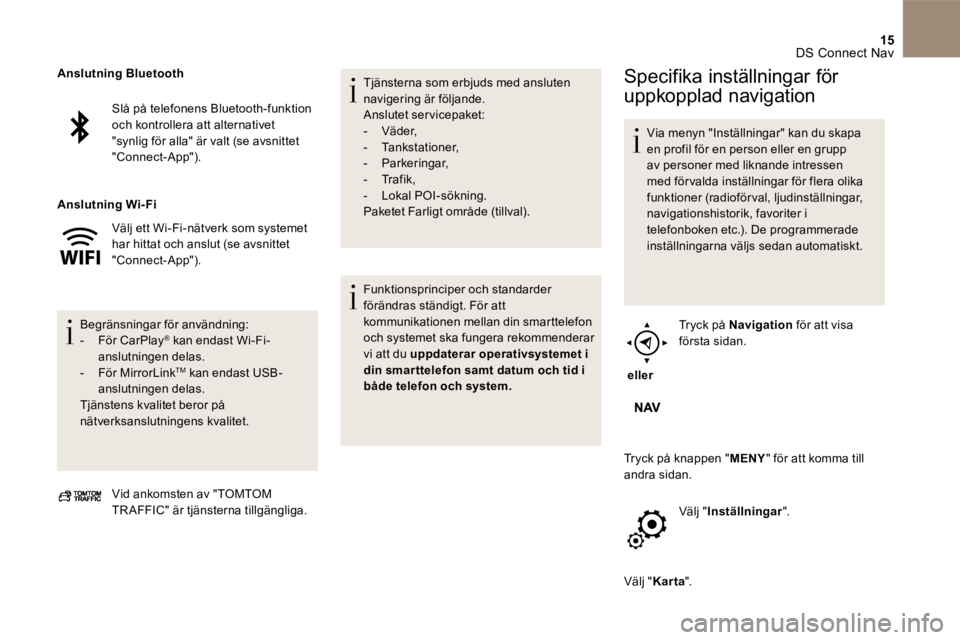
15 DS Connect Nav
Slå på telefonens Bluetooth -funktion och kontrollera att alternativet "synlig för alla" är valt (se avsnittet "Connect-App").
Välj ett Wi-Fi -nätverk som systemet har hittat och anslut (se avsnittet " Connect-App ").
Begränsningar för användning: - För CarPlay ® kan endast Wi-Fi -® kan endast Wi-Fi -®
anslutningen delas. - För MirrorLink TM kan endast USB -anslutningen delas. Tjänstens kvalitet beror på nätverksanslutningens kvalitet.
Anslutning Bluetooth
Anslutning Wi- Fi
Vid ankomsten av " TOMTOM TRAFFIC " är tjänsterna tillgängliga.
Tjänsterna som erbjuds med ansluten navigering är följande. Anslutet servicepaket: - Väder , - Tankstationer , - Parkeringar , - Trafik , - Lokal POI-sökning . Paketet Farligt område (tillval).
Funktionsprinciper och standarder förändras ständigt. För att kommunikationen mellan din smarttelefon och systemet ska fungera rekommenderar vi att du uppdaterar operativsystemet i din smar ttelefon samt datum och tid i både telefon och system.
Specifika inställningar för
uppkopplad navigation
Via menyn " Inställningar " kan du skapa en profil för en person eller en grupp av personer med liknande intressen med förvalda inställningar för flera olika funktioner (radioförval, ljudinställningar, navigationshistorik, favoriter i telefonboken etc.). De programmerade inställningarna väljs sedan automatiskt.
eller
Tryck på Navigation för att visa första sidan.
Tryck på knappen " MENY " för att komma till andra sidan.
Välj " Inställningar ".
Välj " Karta ".
Page 439 of 468

18 DS Connect Nav
Kontaktuppgifter
eller
Tryck på Connect-App för att visa första sidan.
Tryck på " Kontaktuppgifter " för att gå till
CarPlay ® -funktionerna, MirrorLink TM eller Android Auto .
Connect-App
eller
Tryck på Connect-App för att visa första sidan.
Tryck på " Connect-App " för att visa appens startsida.
Smartphoneanslutning via
CarPlay ®
Av säkerhetsskäl är det förbjudet att använda en smartphone under färd eftersom det kräver odelad uppmärksamhet av föraren. När du använder din smartphone måste bilen vara stillastående .
Synkroniseringen av en smartphone gör det möjligt att visa appar som är anpassade för din smartphones CarPlay ® -teknik på bilens skärm när din smartphones CarPlay ® -funktion redan är aktiverad. Funktionsprinciper och standarder utvecklas ständigt och vi rekommenderar att du håller operativsystemet i din smartphone uppdaterat. Besök bilmärkets svenska webbplats för
att få information om vilka smartphone-modeller det finns stöd för.
Anslut en USB -kabel. Din smartphone ställer sig i laddningsläge när den ansluts med en USB -kabel.
eller
Tryck på " Telefon " för att visa användargränssnittet för CarPlay ® .
Eller
Anslut en USB -kabel. Din smartphone ställer sig i laddningsläge när den ansluts med en USB -kabel.
eller
Från systemet: Tryck på " Connect-App " för att visa första sidan.
Tryck på " Kontaktuppgifter " för att gå till
funktionen CarPlay ® .
Tryck på " CarPlay " för att visa CarPlay " för att visa CarPlay användargränssnittet för CarPlay ® .
När USB -kabeln ansluts inaktiverar funktionen CarPlay ® systemets Bluetooth ® systemets Bluetooth ®® -läge.
Page 440 of 468
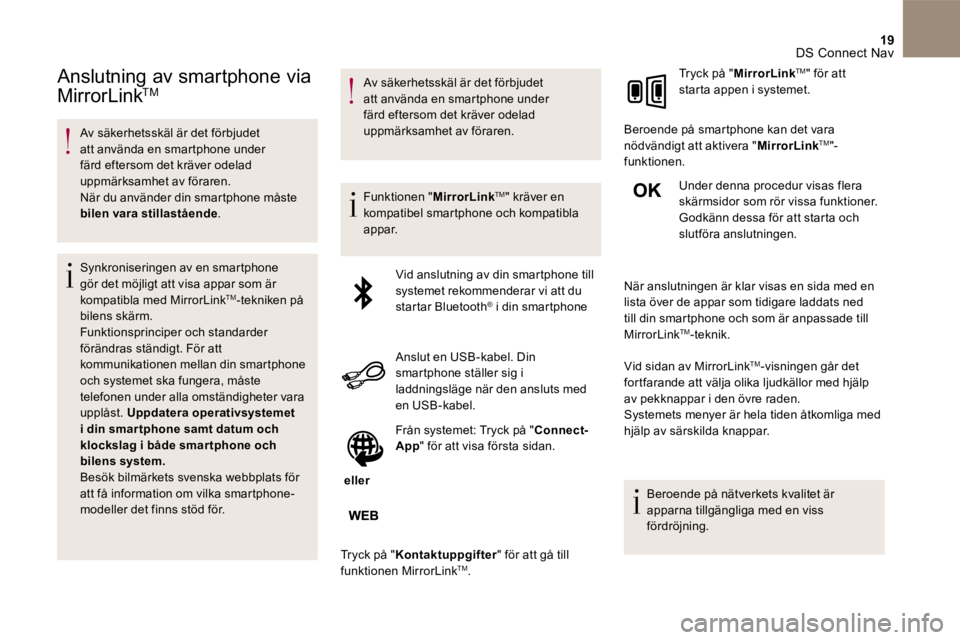
19 DS Connect Nav
Anslutning av smartphone via
MirrorLink TM MirrorLink TM MirrorLink
Av säkerhetsskäl är det förbjudet att använda en smartphone under färd eftersom det kräver odelad uppmärksamhet av föraren. När du använder din smartphone måste bilen vara stillastående .
Synkroniseringen av en smartphone gör det möjligt att visa appar som är kompatibla med MirrorLink TM -tekniken på bilens skärm. Funktionsprinciper och standarder förändras ständigt. För att kommunikationen mellan din smartphone och systemet ska fungera, måste telefonen under alla omständigheter vara upplåst. Uppdatera operativsystemet i din smar tphone samt datum och klockslag i både smar tphone och bilens system. Besök bilmärkets svenska webbplats för att få information om vilka smartphone-modeller det finns stöd för.
Av säkerhetsskäl är det förbjudet att använda en smartphone under färd eftersom det kräver odelad uppmärksamhet av föraren.
Funktionen " MirrorLink TM " kräver en kompatibel smartphone och kompatibla appar.
Vid anslutning av din smartphone till systemet rekommenderar vi att du startar Bluetooth ® i din smartphone ® i din smartphone ®
Anslut en USB -kabel. Din smartphone ställer sig i laddningsläge när den ansluts med en USB -kabel.
eller
Från systemet: Tryck på " Connect-App " för att visa första sidan.
Tryck på " Kontaktuppgifter " för att gå till funktionen MirrorLink TM .
Tryck på " MirrorLink TM " för att starta appen i systemet.
Beroende på smartphone kan det vara nödvändigt att aktivera " MirrorLink TM "-funktionen.
Under denna procedur visas flera skärmsidor som rör vissa funktioner. Godkänn dessa för att starta och slutföra anslutningen.
När anslutningen är klar visas en sida med en lista över de appar som tidigare laddats ned till din smartphone och som är anpassade till MirrorLink TM -teknik.
Vid sidan av MirrorLink TM -visningen går det fortfarande att välja olika ljudkällor med hjälp av pekknappar i den övre raden. Systemets menyer är hela tiden åtkomliga med hjälp av särskilda knappar.
Beroende på nätverkets kvalitet är apparna tillgängliga med en viss fördröjning.
Page 442 of 468

21 DS Connect Nav
Bluetooth®-anslutning
När Bluetooth-mobilen parkopplas med bilradions handsfree-utrustning krävs förarens odelade uppmärksamhet och åtgärden ska därför av säkerhetsskäl utföras när bilen står stilla med tändningen påslagen.
Aktivera Bluetooth -funktionen i telefonen och kontrollera att den är "synlig för alla" (inställning i telefonen).
Tillvägagångssätt via telefonen
Välj systemnamn i listan över enheter som syns.
Acceptera systemets begäran att ansluta till telefonen.
För att avsluta parkopplingen, vare sig den görs via telefonen eller systemet, ska koden som visas bekräftas och valideras både i systemet och i telefonen.
Parkoppling via systemet
eller
Tryck på Connect-App för att visa första sidan.
Tryck på knappen " ALTERNATIV " för att komma till andra sidan.
Tryck på " Bluetooth-anslutning ".
Välj " Sök ". Listan över tillgängliga telefoner visas.
Om parkopplingen inte fungerar kan du prova att stänga av och sedan starta om Bluetooth -funktionen i telefonen.
Välj namnet på aktuell telefon i listan.
Beroende på telefontyp ombeds du att tacka ja eller nej till över föringen av din telefonbok och dina meddelanden.
Dela anslutning
Systemet föreslår tre profiler för att ansluta din telefon: - " Telefon " (handsfree-utrustning, endast telefon), - " Streaming " (strömning: trådlös uppspelning av telefonens ljudfiler), - " Mobildata ".
Profilen " Mobildata " måste aktiveras för ansluten navigering (om fordonet inte har nödsamtalstjänster) efter att du först har aktiverat delning av den här anslutningen på din smartphone.
Välj en eller flera profiler.
Tryck på " OK " för att bekräfta.
Page 448 of 468

27 DS Connect Nav
Val av ljudkälla
eller
Tryck på Radio/media för att komma till första sidan.
Välj " Källa ".
Välj ljudkälla.
Ljudströmning via Bluetooth ®
Via strömning kan du lyssna på ljudfiler från din smartphone.
Bluetooth -profilen måste vara aktiverad. Reglera först volymen på din externa enhet (välj en hög volymnivå). Justera sedan volymen i bilradion.
Om uppspelningen inte börjar automatiskt, kan det bli nödvändigt att starta den från telefonen.
Det kan antingen göras via den externa enheten eller med systemets pekknappar.
När streaming-funktionen är ansluten, betraktas telefonen som en mediaspelare.
Anslutning av Apple ® -spelare
Anslut Apple ® -spelaren till USB -uttaget med en lämplig kabel (medföljer inte). Uppspelningen börjar automatiskt.
Spelaren styrs med ljudsystemets reglage.
De tillgängliga klassificeringarna är de som den anslutna spelaren innehåller (artister/album/genrer/spellistor/ljudböcker/podcasts). Den använda klassificeringen görs normalt per artist. För att ändra den aktuella klassificeringen ska du gå uppåt till menyns första nivå och sedan välja önskad klassificering (exempelvis spellistor) och bekräfta för att gå nedåt i menyn tills du kommer till önskat spår.
Programvaruversionen i ljudsystemet kan vara inkompatibel med generationen av Apple ® -spelaren som du använder.
Information och råd
Systemet stödjer USB -masslagringsenheter, BlackBerry ® -enheter och spelare från Apple ® via USB-® via USB-®
uttag. Adapterkabeln medföljer inte. Den externa utrustningen styrs via ljudanläggningens reglage. Övriga externa enheter, som inte känns
igen av systemet, måste anslutas via AUX-uttaget med en kompatibel kabel (medföljer inte) eller via Bluetooth -strömning om enheten är kompatibel.
För att skydda systemet ska du inte använda en USB-hubb.
Bilradion spelar endast ljudfiler med filtilläggen .wma, .aac, .flac, .ogg och .mp3 med en kapacitet mellan 32 Kbps och 320 Kbps. Den stödjer även VBR (Variable Bit Rate). Inga andra filtyper (.mp4 osv.) kan läsas. Filtypen .wma måste vara av wma 9 -standard. De samplingsfrekvenser som stöds är 32, 44 och 48 KHz.